
Editar fotos en tu iPhone o iPad es realmente fácil. La aplicación Fotos en iOS incluye muchas funciones, incluida la capacidad de recortar, ajustar el color, realizar ajustes con un solo toque y más.
En este artículo, le mostraremos cómo acceder a las herramientas de edición de la aplicación Fotos usando un iPhone. Si hace esto en un iPad, verá las mismas herramientas y botones, pero pueden estar en ubicaciones ligeramente diferentes.
Para editar una foto, toque para seleccionarla de su colección.
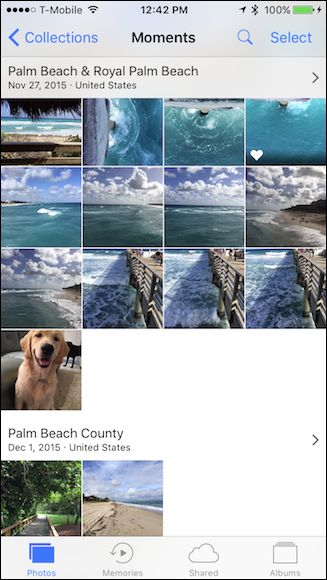
Luego toque el botón Editar, que se ve como tres controles deslizantes uno encima del otro.
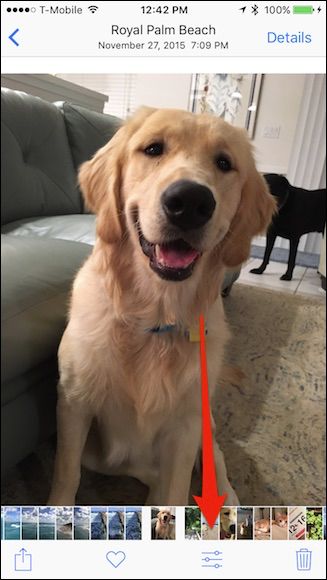
Cuando abra una foto para editar, verá cuatro controles: rotar / recortar, filtros, ajustes de color y el botón más.
La varita mágica en la parte superior realiza automáticamente las correcciones que cree que su foto necesita. En algunas fotos, donde puede haber una incidencia de ojos rojos, puede aparecer un botón de reducción de ojos rojos (en la imagen de abajo en la esquina superior izquierda).

La herramienta de recorte le permite rotar libremente sus fotos o arrastrar las esquinas hacia adentro. Además, aquí, en la esquina inferior izquierda, verá otro icono que le permite rotar su foto en incrementos de 45 grados.
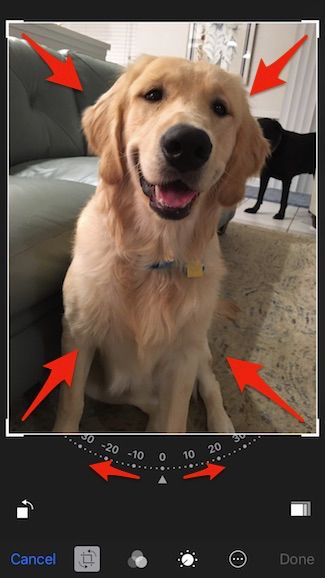
Si desea limitar su recorte a una relación de aspecto específica, toque el botón (que se muestra arriba en la esquina inferior derecha) y Fotos le presentará una lista.
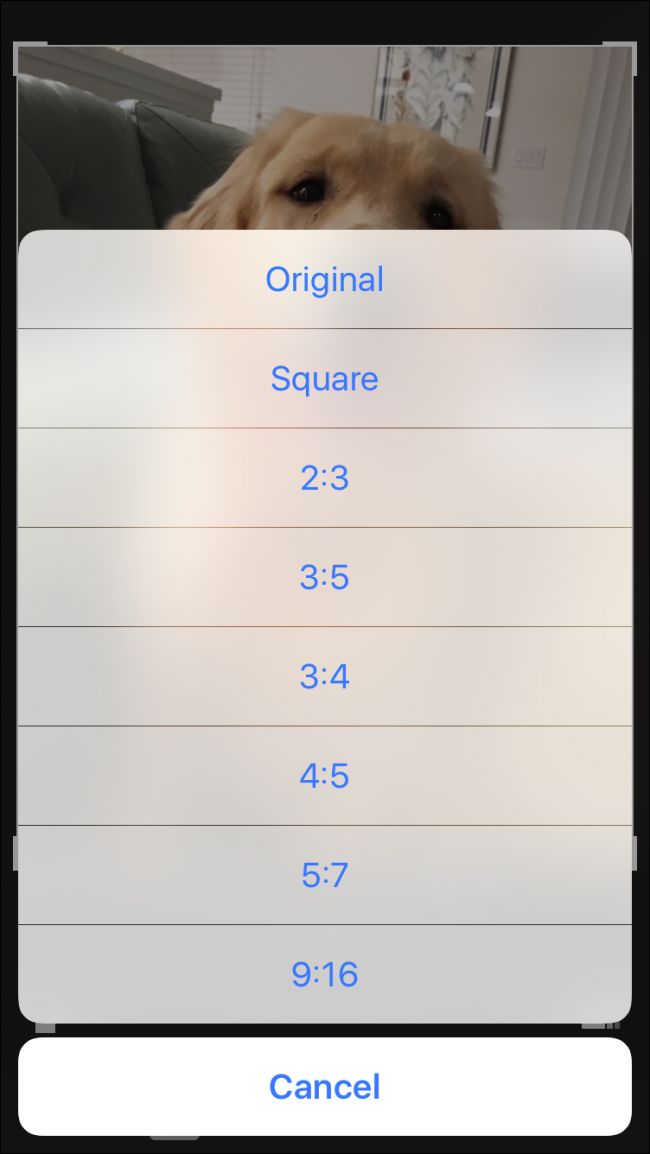
Más allá de los simples controles de recorte y rotación, Fotos también tiene un filtro preestablecido que puede probar. Esto es completamente no destructivo, por lo que si ninguno de ellos es atractivo, simplemente puede volver al original tocando «Cancelar».
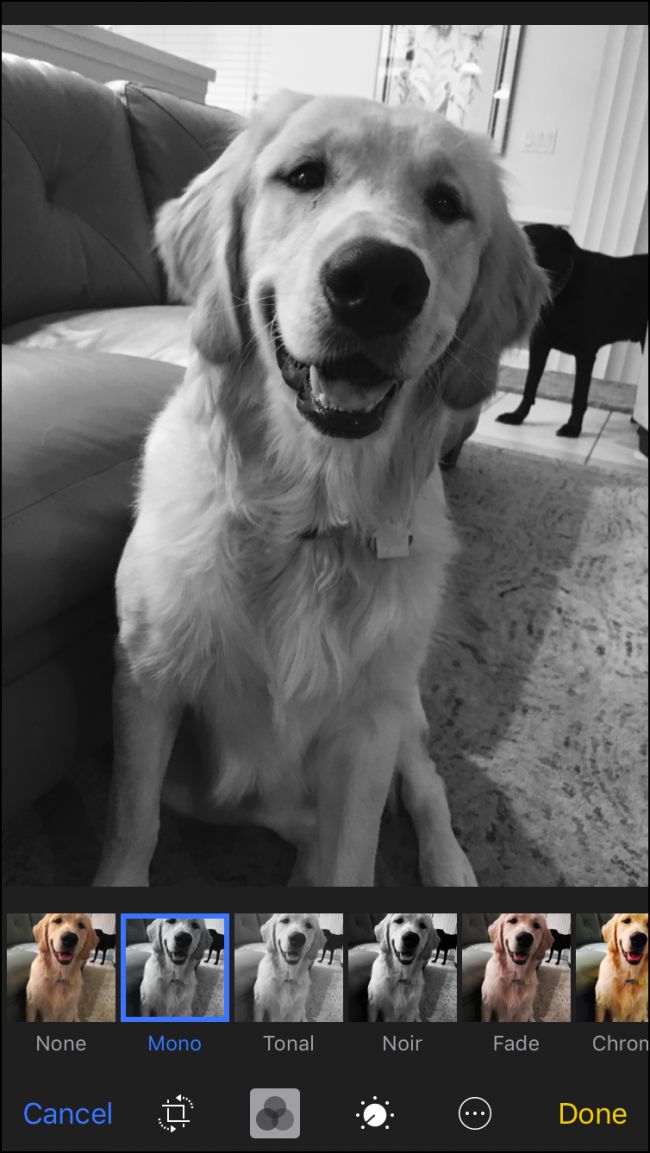
Los ajustes manuales le permiten cambiar la iluminación de su foto (exposición, resaltado, sombras, etc.), color (saturación, contraste, tinte) y también los niveles de blanco y negro (tono, grano, etc.). Cualquier cosa que pueda seleccionar de los efectos preestablecidos se puede lograr usando los controles manuales, y puede usar los controles manuales para ajustar aún más los regalos.
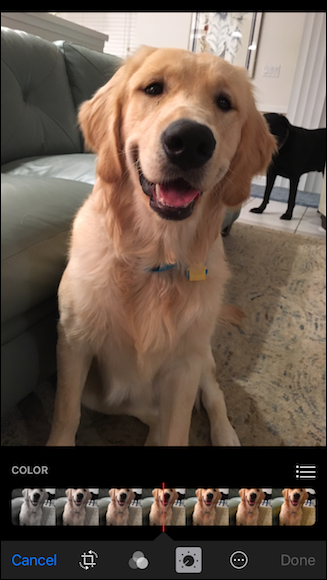
Cuando realiza ajustes manualmente, puede deslizar el control hacia arriba o hacia abajo para recorrer los cambios rápidamente. Si realmente desea profundizar en las cosas y realizar ediciones detalladas, haga clic en las tres líneas como lo indica la flecha.
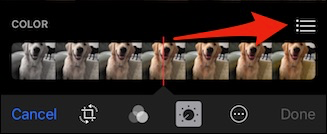
Estas son las subopciones que vemos con el selector de color. Si toca cualquiera de estos, podrá realizar ajustes aún más específicos en la saturación, el contraste o el tono de la foto; de esta misma forma, también realiza ajustes en Luz y B / N.
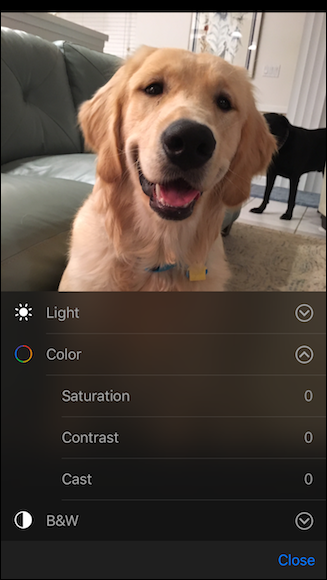
Cuando termine de realizar cambios, debe tocar el botón «Listo». Si decide que desea descartar los cambios, puede tocar «Cancelar» para abandonar sus cambios.
Finalmente, si se da cuenta de que desea deshacer todos los cambios, vuelva a abrir la foto editada y toque «Revertir».

Pero espera, todavía no hemos terminado. Fotos también le ofrece la posibilidad de marcar sus fotos con dibujos, texto y ampliaciones. Toque el botón Más (el último botón a la derecha) y luego «Marcado».

Ahora puede agregar sus propios toques personales a sus fotos y compartirlas con amigos y familiares. Como siempre, si no está satisfecho con los cambios, puede tocar «Cancelar» para descartarlos.

Fotos hace mucho por una pequeña aplicación en tu iPhone o iPad, e incluso puedes editar Live Photos también .
RELATED: How to Take Awesome Live Photos with Your iPhone
Of course, it won’t take the place of a full-fledged photo editor you might find on a desktop PC, but that’s not the point. Photos is meant to let you make quick and easy changes without needing to jump on a computer, or use another app for that matter.
Besides, the iPhone typically takes nice enough photos that you’ll only need to make small adjustments. So, for those times when you want to make just a small little tweak here and there, Photos’ editing tools gives you that power.


